大家好,前面我已经陆续介绍了关于Stable diffusion的几篇文章,包括它的安装、文生图介绍,以及模型梳理。今天给大家带来的是Stable diffusion的实战,也是目前比较火的黏土滤镜(特效)。
1、大模型选择
前面在模型梳理的那篇文章中提到过,SD的大模型(底模)是非常重要的,决定了出图的风格。
而一般我们用于生成黏土滤镜的图片都属于真实人物,所以这里我们采用的是真实系模型:LEOSAM's HelloWorld XL
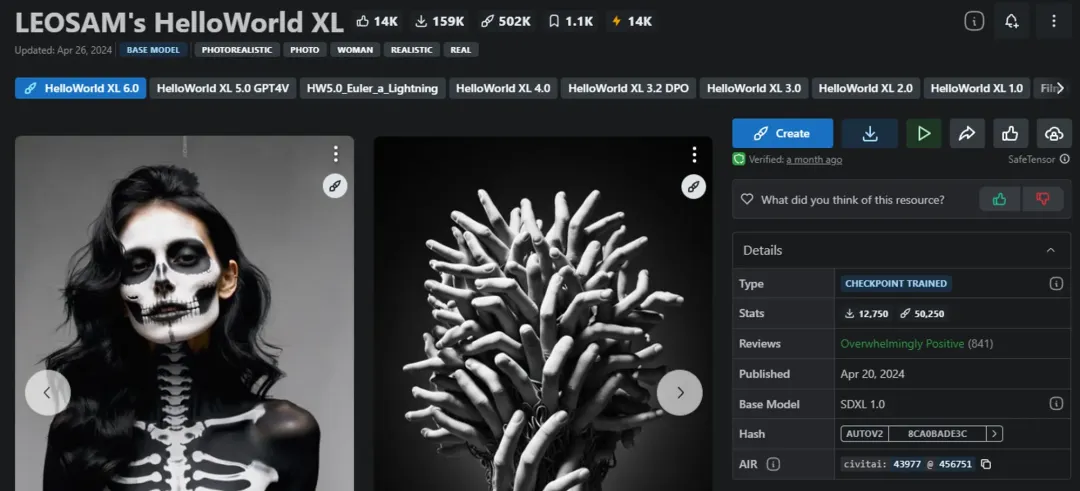
2、Lora模型选择
选完了大模型之后,其实还要再选择Lora模型,因为像上面的大模型,它的作用只是尽可能画真实系的人物,但是你要让他画真实系+黏土风格的人物,它其实就很难做到。
没使用Lora的情况下,提示词为:
clay,1man,black hair,
生成的图片
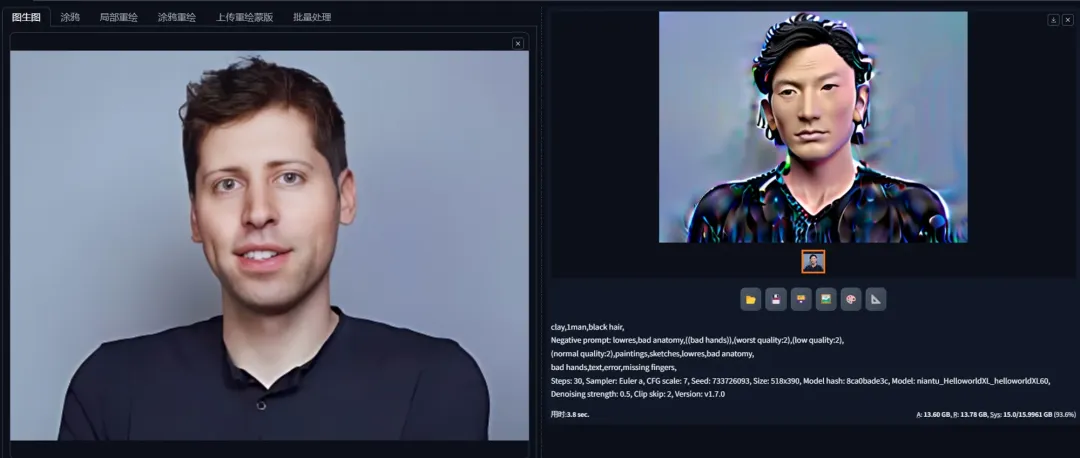
不过有时候在没Lora的情况下也能“抽到”稍微好一点的,比如这个

注:这张也是图生图生成的
Lora模型可以在C站上面进行查找,输入clay关键词[1]即可
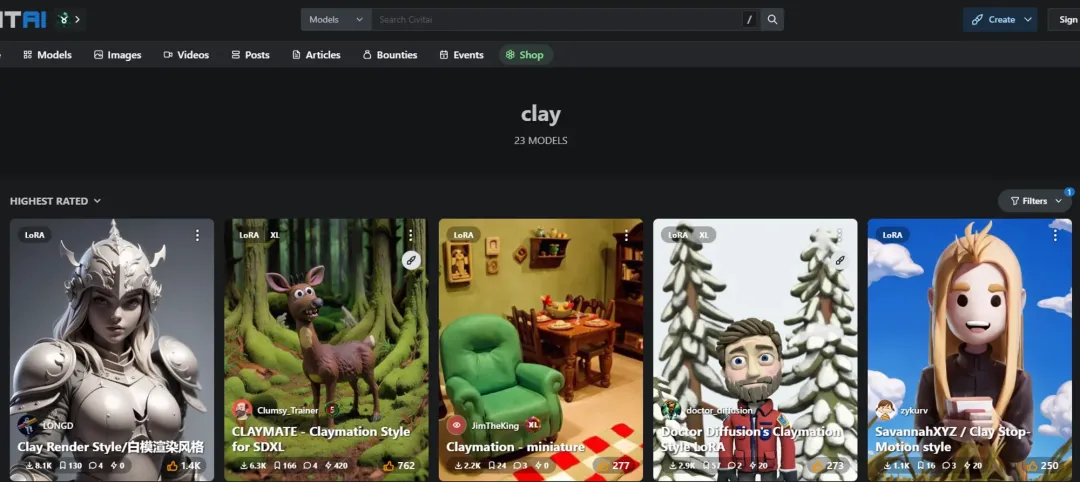
我这里选用的是 CLAYMATE - Claymation Style for SDXL 这个Lora模型。
3、选择图生图
由于我们这次是要给图片加上黏土滤镜风格,所以选用的是图生图,SD需要有一张图片作为参照物。尽管我们前面并没有讲到图生图,但是和文生图总体差异不大。
4、提示词书写
本次我的参考图总体比较简单,就是OpenAI的Sam Altman的图片,所以我的正向提示词其实比较简单:
clay,1man,black hair,<lora:CLAYMATE_V2.03_:1>,
clay就是黏土的意思,<lora:CLAYMATE_V2.03_:1> 这个就是触发Lora的提示词,这个怎么来的呢?其实也很简单,点击对应的Lora模型即可(提示词区域会自动显示)。
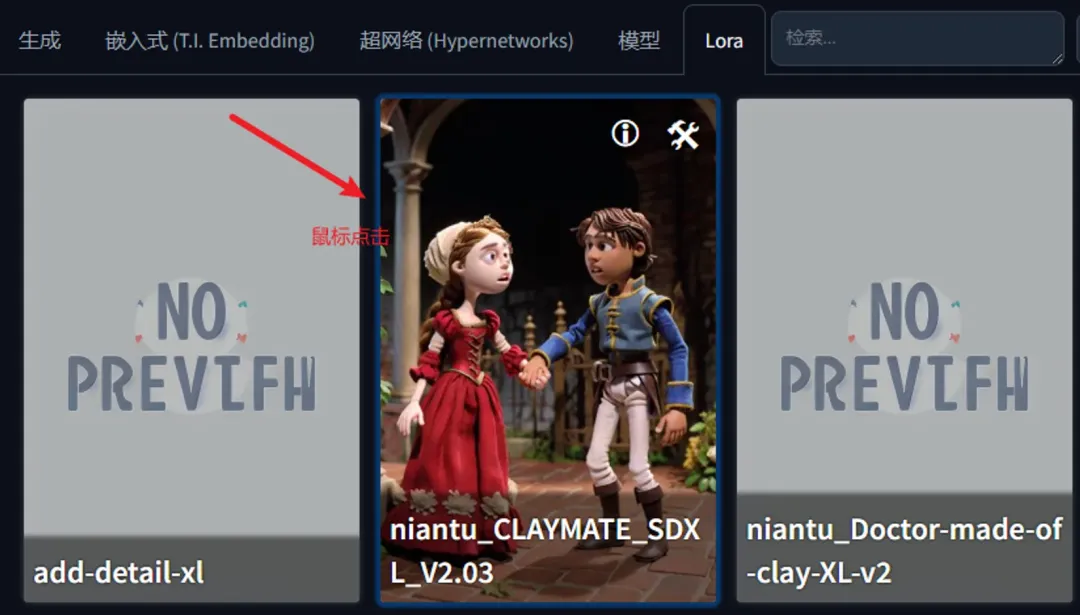
反向提示词(这个看情况调整):
lowres,bad anatomy,((bad hands)),(worst quality:2),(low quality:2),sketches,bad hands,text,error,missing fingers,
5、采样方法
如果你也是跟我一样选择 LEOSAM's HelloWorld XL 大模型,比较建议的采样方法是 Eluer a,因为这个模型是专门适用于Eluer a,在模型的页面说明有提到,不过你也可以试试 DPM++ 2M Karras,这个我试了也还OK
6、迭代步数
这个我试了之后,一般是25-30步比较合适
7、重绘尺寸
由于参考的图片尺寸不一,使用固定尺寸的话容易和原图风格不搭,所以一般建议使用和原图相同的尺寸(或者相同比例),这里有个小技巧,点这里就能把宽高与参考图保存一致。

8、提示词系数
这个前面讲过,决定了提示词对作图的影响(比重),这个我选择的是7
9、重绘幅度
这个参数比较重要,也是文生图里面没有的,代表的是生成的图片与参考图的相似程度,范围是0-1,越小表示与原图越接近,越大表示与原图不接近,一般选择0.5-0.7
以上就是生成黏土滤镜所需要的模型以及关键参数了,下面是我生成的一些效果图:
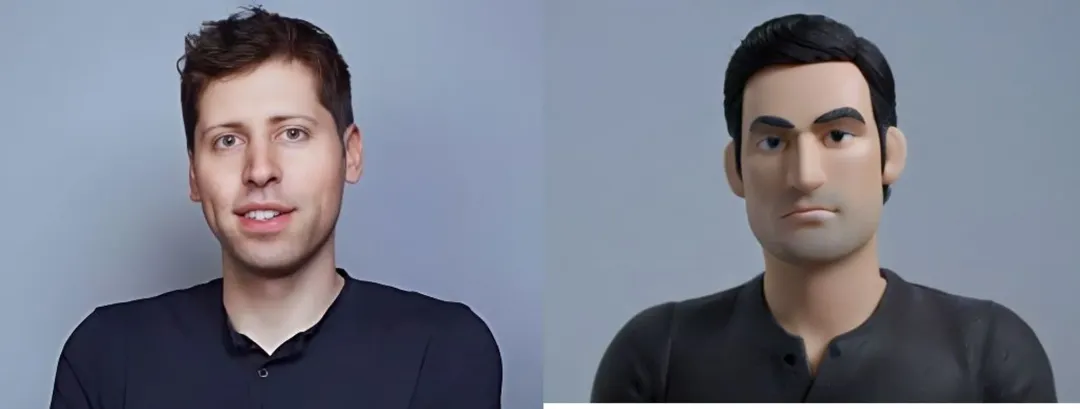
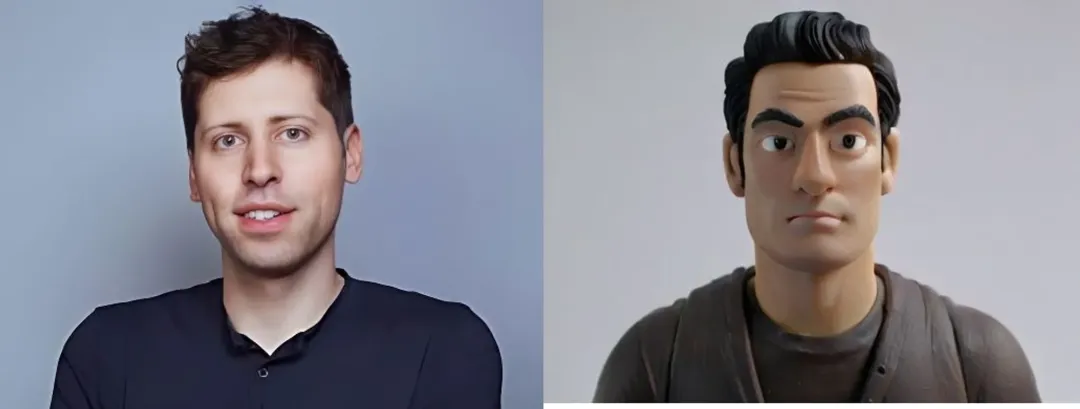
你们觉得这个黏土滤镜生成的效果怎么样呢。